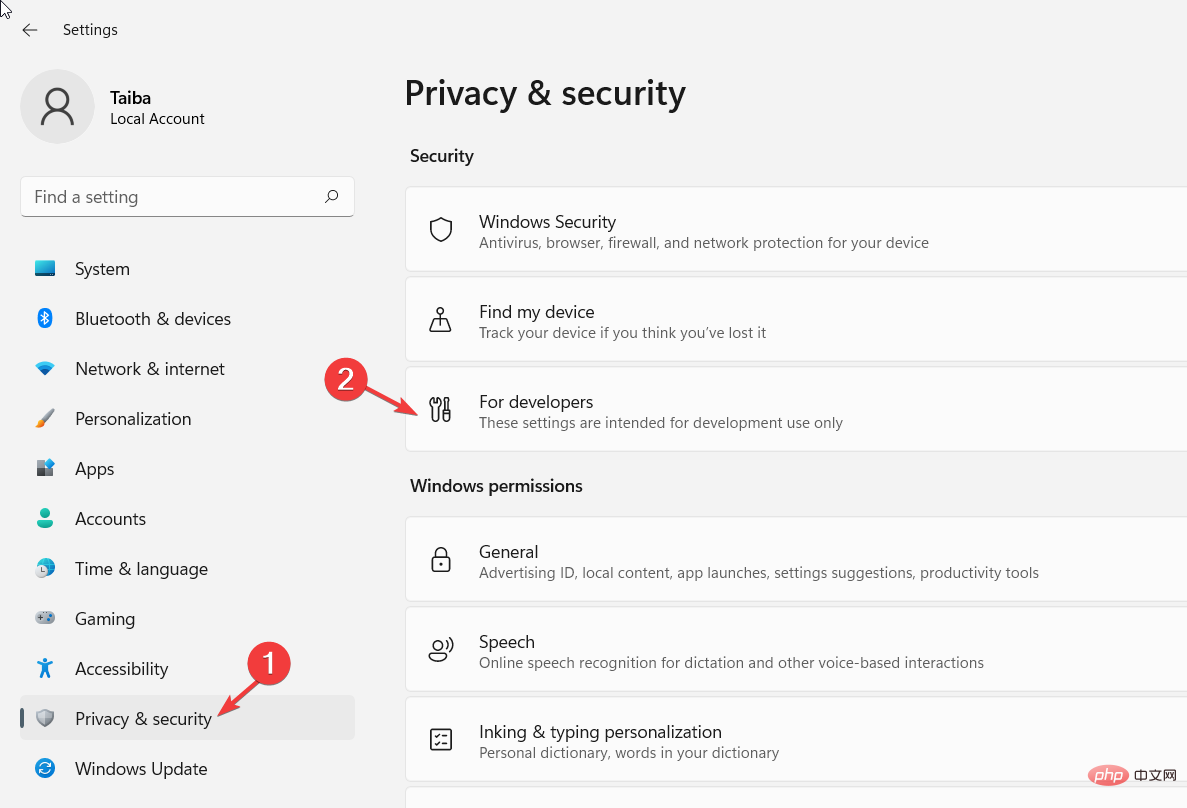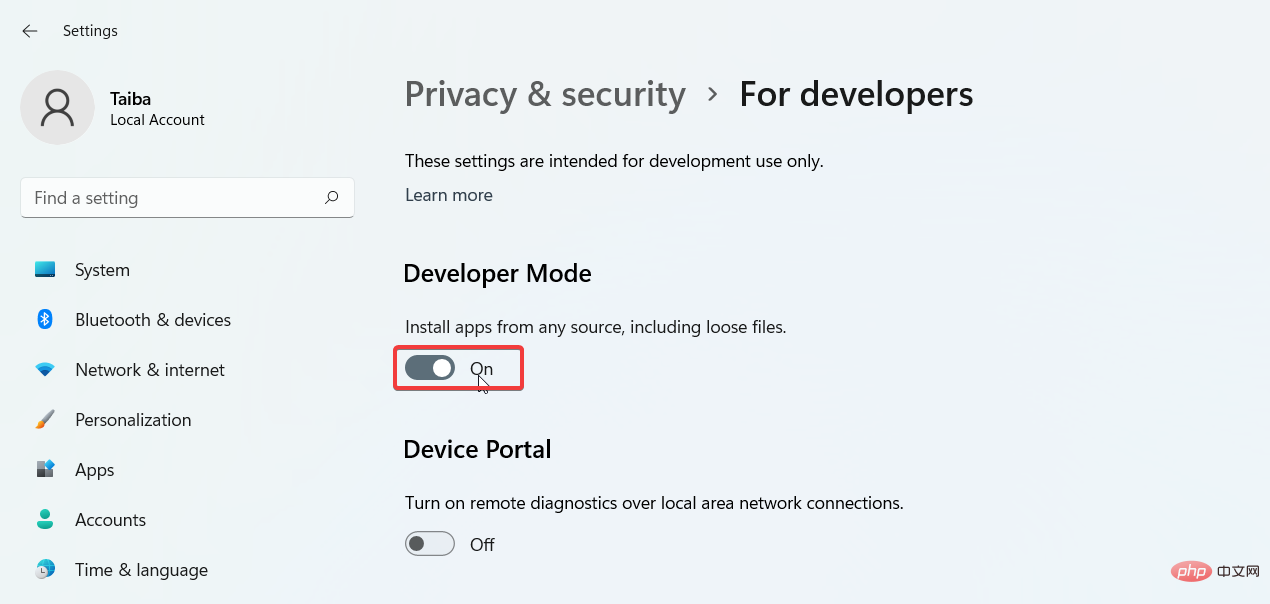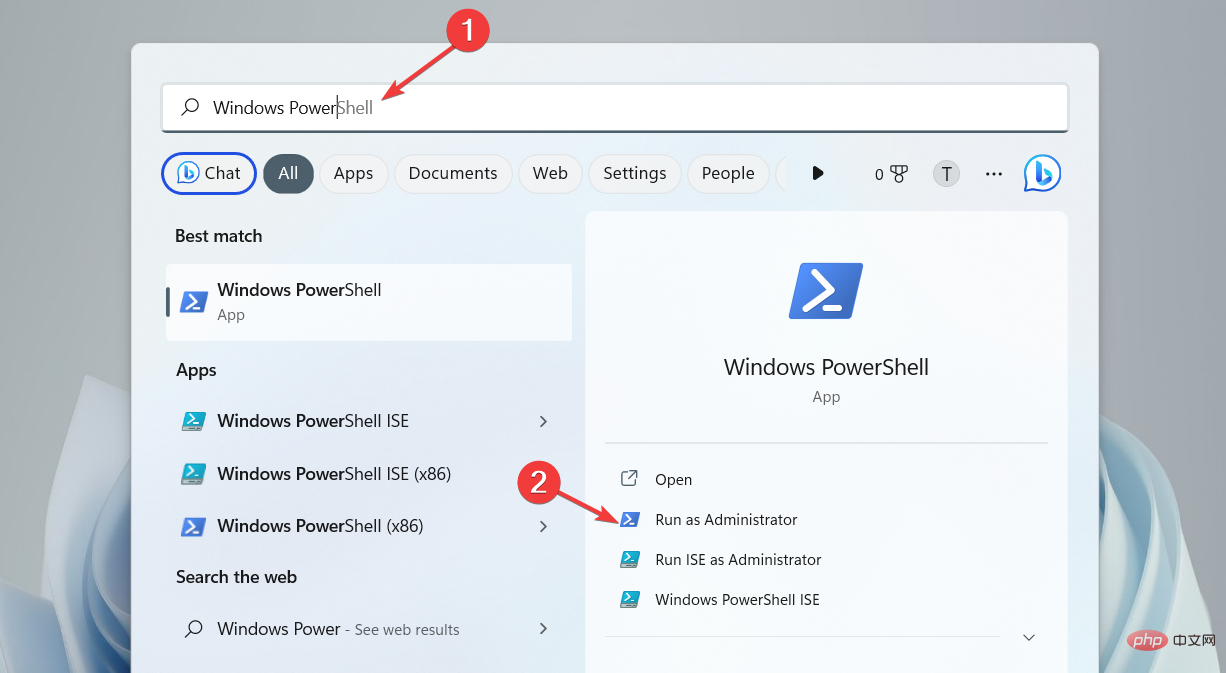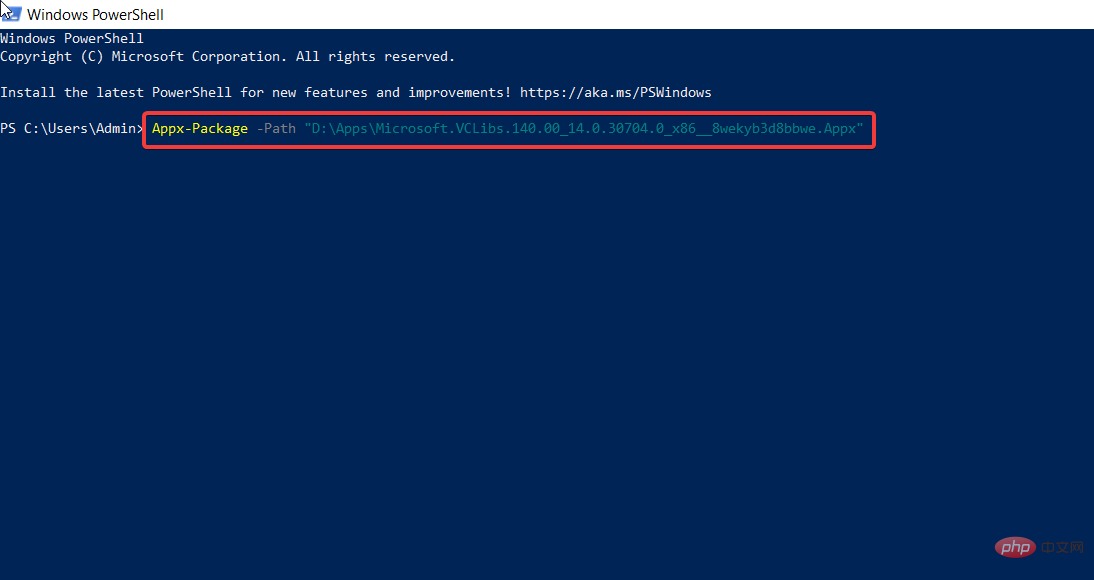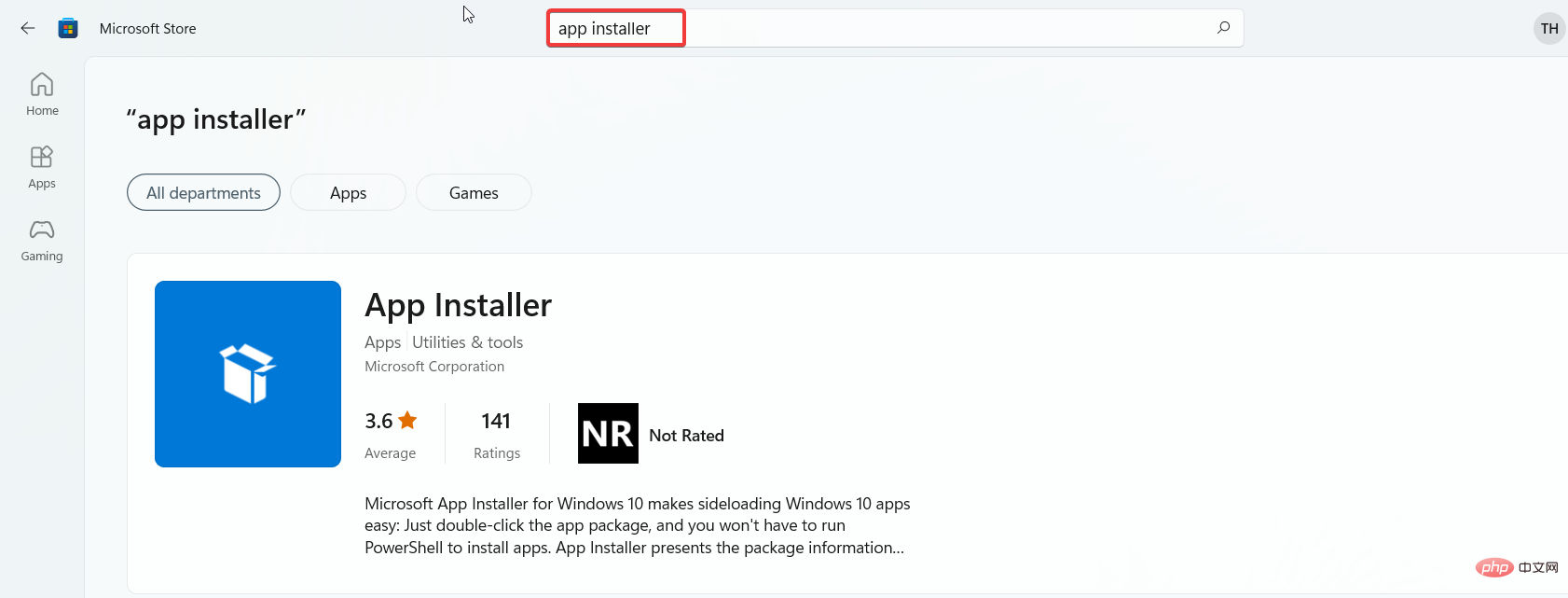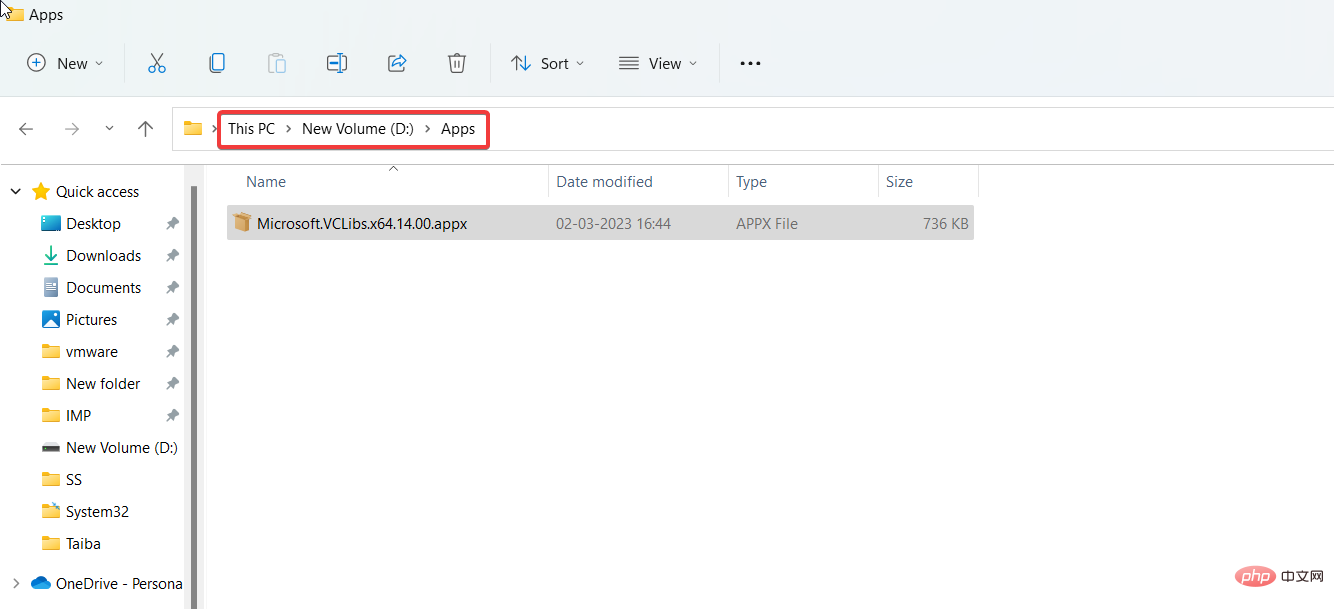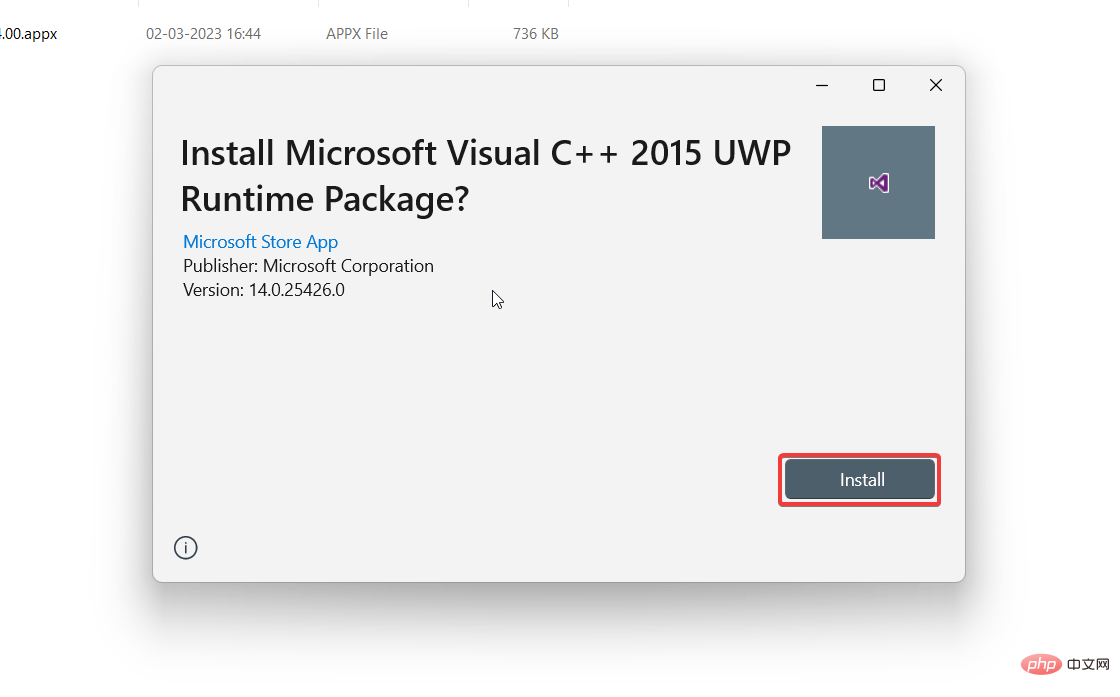Maison >Problème commun >Correctif : l'installation de ce package d'application n'est pas prise en charge
Correctif : l'installation de ce package d'application n'est pas prise en charge
- PHPzavant
- 2023-04-13 11:43:135386parcourir
Microsoft distribue les applications UWP (Universal Windows Platform) et de bureau au format .msixbundle. Applications et packages d’applications AppxBundle dans .Windows.
Bien que les installateurs Msixbundle, Appx et AppxPackage soient des moyens fiables de charger des packages d'applications, plusieurs utilisateurs ne peuvent pas le faire.
Pourquoi est-ce que j'obtiens l'erreur « Le package d'application n'est pas pris en charge » ?
Certains de nos lecteurs ont reçu l'erreur « Le programme d'installation de l'application ne prend pas en charge l'installation de ce package d'application » lorsqu'ils essayaient de charger des packages d'applications, en particulier ceux téléchargés à partir de sources non officielles. Il existe plusieurs raisons possibles à ce problème :
- Packages d'applications tierces – Les packages d'applications téléchargés à partir de sites Web tiers génèrent l'erreur « Le package d'application n'est pas pris en charge ».
- Microsoft Store Ne prend pas en charge le programme d'installation – Si le Microsoft Store ne prend pas en charge le programme d'installation de Msixbundle, le package d'application ne sera pas installé correctement.
- Fonctionnalités d'installation restreintes – Un programme d'installation avec des fonctionnalités restreintes peut également être à l'origine de l'erreur.
- Mode développeur désactivé – Si vous souhaitez charger .msixbundle, le mode développeur doit être actif sur votre ordinateur Windows. App et package d’application .AppxBundle sur l’ordinateur.
Fait intéressant, il existe plusieurs solutions de contournement pour corriger l'erreur d'installation. Ce package d'application n'est pas pris en charge dans Windows 11.
Comment corriger l'erreur de package d'application non pris en charge ?
1. Activer le mode développeur
- Utilisez le raccourci + pour lancer l'application « Paramètres ». WindowsI
- Accédez à l'onglet "Confidentialité et sécurité" dans la barre latérale gauche et cliquez sur l'option "Pour les développeurs".

- Activez le commutateur Mode développeur.

2. Installez le package d'application à l'aide de Windows PowerShell
- Appuyez sur + pour ouvrir la recherche Windows, tapez PowerShell dans la barre Recherche et cliquez sur Exécuter en tant qu'administrateur. WindowsS
 Appuyez sur le bouton «
Appuyez sur le bouton « - Oui » dans la fenêtre « Contrôles d'action utilisateur ». Tapez ou copiez-collez la commande suivante dans la fenêtre PowerShell (remplacez la chaîne
- X:PathtoFile.Appx par le chemin réel du package d'application sur votre système) :
Add-AppxPackage -Path X:PathtoFile.Appx Appuyez sur la touche pour démarrer le installation du paquet.
Appuyez sur la touche pour démarrer le installation du paquet. - Entrez
- Lancez le
- Microsoft Store à partir des applications épinglées dans le menu Démarrer et recherchez "App Installer".
 Appuyez sur le bouton
Appuyez sur le bouton - Installer Télécharger. Lancez
- File Explorer à l'aide du raccourci +, accédez à l'emplacement du package .appx ou .msixbundle et double-cliquez sur l'un d'entre eux pour lancer le programme d'installation de l'application. WindowsE
 Enfin, appuyez sur le bouton
Enfin, appuyez sur le bouton - Installer situé sur le bouton droit de la boîte de dialogue du programme d'installation de l'application.

Pendant que vous êtes ici, vous vous demandez peut-être comment corriger l'erreur « Impossible d'ouvrir ce package d'installation » à l'aide de méthodes simples.
Ce qui précède est le contenu détaillé de. pour plus d'informations, suivez d'autres articles connexes sur le site Web de PHP en chinois!